آموزش استفاده از دستورات git - بخش اول
به طور کلی git از ساختار زیر پیروی میکند:
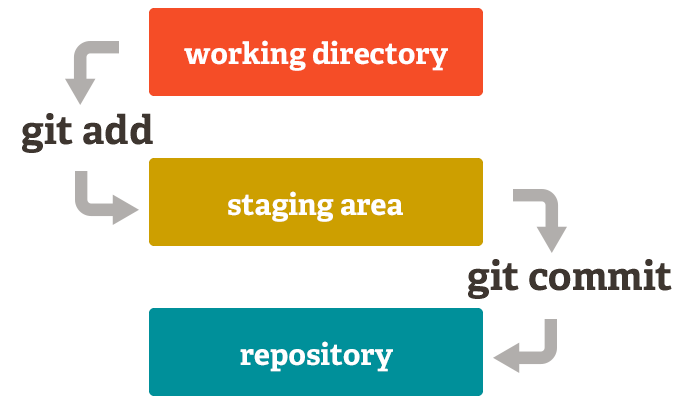
این ساختار بدین معنیست که ما در گیت سه بخش دازیم:
۱) working directory: در این بخش شما مشغول به توسعه برنامه خودتون هستید.
۲) staging area: یک بخش واسط است که شما بغد از آنکه اطلاعات را به آن اضافه کردید میتوانید تایید نهایی کرده یا به اصطلاح اون رو به مخزنتون بدید.
۳) repository: بخش نهایی ست که بعد از commit شدن تغییرات، آن ها را در خود ذخیره کرده و هر بار که خواستید میتونید به اطلاعات اون دسترسی داشته باشید.
دیدن نسخه git:
شما میتوانید با دستور زیر نسخه git نصب شده روی سیستم خودتون رو ببینید:
git --version
global and system:
شما در گیت برای تنظیمات خودتون دو حالت global و system دارید.
global در اصل تنظیمات اعمال شده بر روی کاربر هست که در مسیر کاربر و در فایل gitconfig. ذخیره میشود. system نیز تغییرات سیستمی بوده که در مسیر etc و در فایلی با همان نام ذخیره میشود.
تنظیمات git:
شما برای انجام تنظیمات معمولا به حالت global نیاز دارید. برای این کار از دستورات زیر استفاده کنید:
لازم به ذکر است که دستوراتی که در ادامه وارد میکنید در مسیر gitconfig./~ قابل مشاهده خواهد بود چرا که شما از حالت global استفاده میکنید.
در این بخش شما نام کاربری و ایمیل خود را وارد میکنید:
git config --global user.name "username" git config --global user.email "email@address.com"
در ادامه شما میتوانید برای تغییرات در git از یک ویرایشگر متنی مناسب طبق سلیقه خودتان استفاده کنید. در این مثال از vim استفاده شده است:
git config --global core.editor "vim"
همچنین پیشنهاد میشود از دستور زیر برای نمایش رنگی در git استفاده کنید:
git config --global color.ui true
شما میتوانید تنظیمات خود را علاوه بر فایلی که به شما معرفی شد از طریق دستور زیر مشاهده نمایید:
git config -l
همچنین خیلی خوب است اگر سیستم کامل شدن خودکار دستورات در git را برای سهولت در کار برای خود اضافه کنید. برای این امر دستورات زیر را به اجرا در بیاورید:
wget --no-check-certificate https://raw.githubusercontent.com/git/git/master/contrib/completion/git-completion.bash -O ~/.git-completion.bash
#Git autocompletion
if [ -f ~/.git-completion.bash ]; then
. ~/.git-completion.bash
fi

